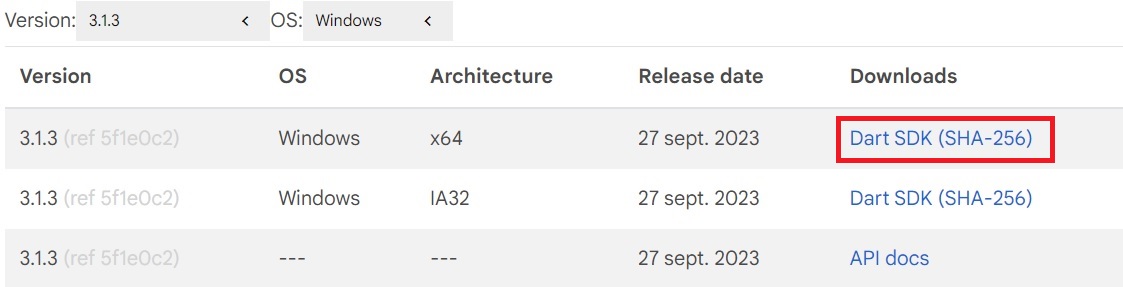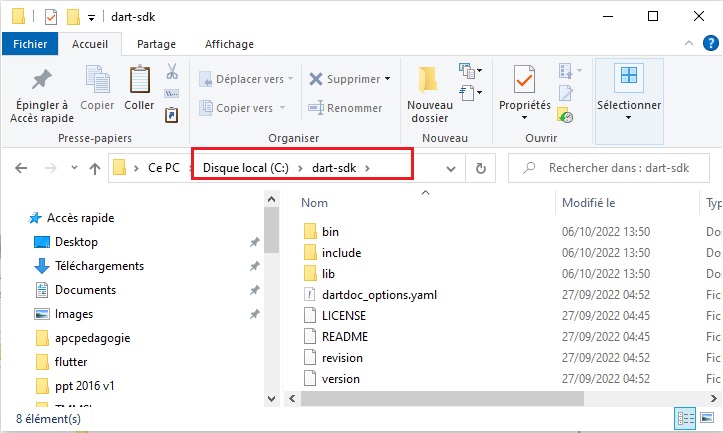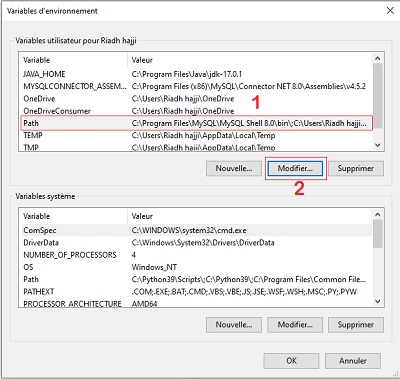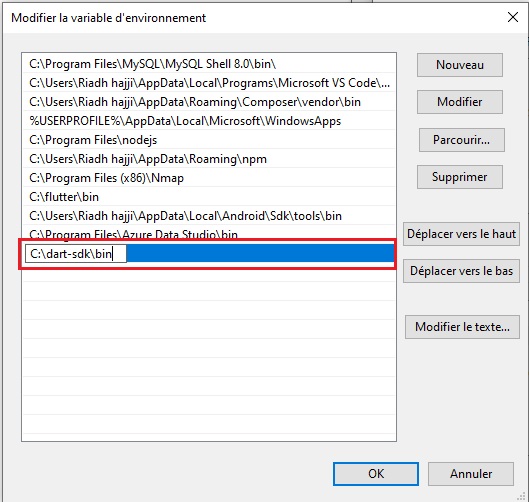Installer Dart SDK sur Windows
Installer Dart SDK sur Windows
-
Installer Dart sous Windows
-
Étape 1 : Téléchargez le SDK Dart
- Google propose trois cannaux pour télécharger Dart en fonction de vos objectifs.
- Stable Channel : Permet de télécharger une version Dart stable au niveau du produit. Vous pouvez l’utiliser sans vous soucier des erreurs (bogues) dans le code.
- Beta Channel : Permet de télécharger la version Dart avec les dernières fonctions qui ne sont pas officiellement publiées qui ont encore besoin des tests de stabilité. Vous pouvez télécharger cette version si vous souhaitez découvrir ses nouvelles fonctions.
- Dev Channel : Permet de télécharger la version Dart avec toutes les fonctions en cours de développer par l’équipe de Dart. Cette version constamment modifiées n’est pas stable.
- Afin de télécharger Dart, il faut cliquer sur le lien suivant : https://dart.dev/tools/sdk/archive
-
Étape 2 : extraire le fichier zip
- Dans cette étape, il faut extraire le fichier zip que vous avez téléchargé. Par exemple, extraire le dossier C:/dart-sdk
-
Étape 3 : Exécuter Dart
- Ouvrir l’invite de commande et accédez au dossier bin.
- Pour le faire entrer le mot-clef « CMD » dans la barre d’adresse et cliquer Enter, une fenêtre CMD va se lancer.
- Exécuter la commande
dart. -
Étape 4 : Ajouter le chemin Dart à la variable d’environnement PATH
- À partir de maintenant, vous pouvez exécuter la commande Dart uniquement à partir du dossier bin du SDK Dart. Pour exécuter la commande Dart à partir de n’importe où dans votre système de fichiers, ajouter le chemin Dart bin à la variable d’environnement PATH.
- Dans la barre de recherche Démarrer, taper « environnement » et sélectionner « Modifier les variables d’environnement pour votre compte«
- La fenêtre variables d’environnement s’affiche.
- Cliquer sur Variables d’environnement. Dans la section Variables système rechercher la variable d’environnement PATH et sélectionner-la. Cliquer sur Modifier. Si la variable d’environnement PATH n’existe pas, cliquer sur Nouvelle.
- La fenêtre Modifier la variable d’environnement s’affiche. Cliquer sur Nouveau et coller le chemin du dart-sdk\bin comme indiqué ci-dessous.
- Cliquer sur OK. Les modifications prendront effet si vous redémarrez votre invite de commande.
-
Étape 5 : Redémarrer l’invite de commande
- Fermez la fenêtre d’invite de commande existante et ouvrir une nouvelle invite de commande.